So steuern Sie einen Computer über IP fern
Wie kann der Benutzer, nachdem er die IP-Adresse des Computers herausgefunden hat, IP verwenden, um den Computer fernzusteuern? Obwohl Remotedesktopverbindung (RDP) Benutzern den Zugriff auf einen anderen Computer über IP ermöglicht, sollten wir beachten, dass eine Verbindung mit demselben Netzwerk oder einem anderen Computer möglich ist anderes Netzwerk Die Schritte sind für die beiden Computer unterschiedlich. In dieser Ausgabe präsentiert Ihnen der Herausgeber ein Tutorial zur Fernsteuerung eines Computers über IP. Schauen wir uns das gemeinsam an.
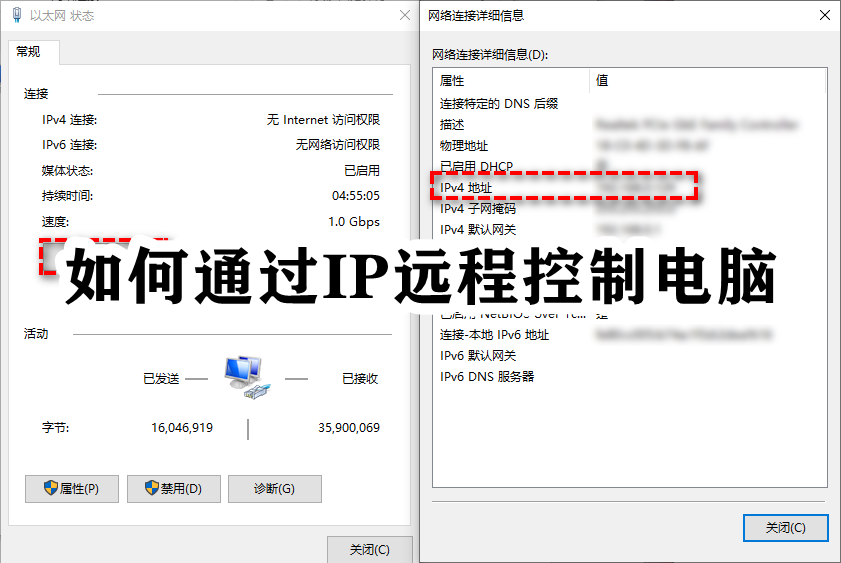
So steuern Sie einen Computer über IP fern
Szenario 1: Remote-Verbindung zu einem Computer im selben Netzwerk herstellen
Richten Sie den Remote-Desktop des gesteuerten Computers ein
Schritt 1. Klicken Sie auf „Start“ > Wählen Sie „Einstellungen“ > „System“ > „Remotedesktop“ und stellen Sie dann sicher, dass die Option „Remotedesktop aktivieren“ aktiviert ist.
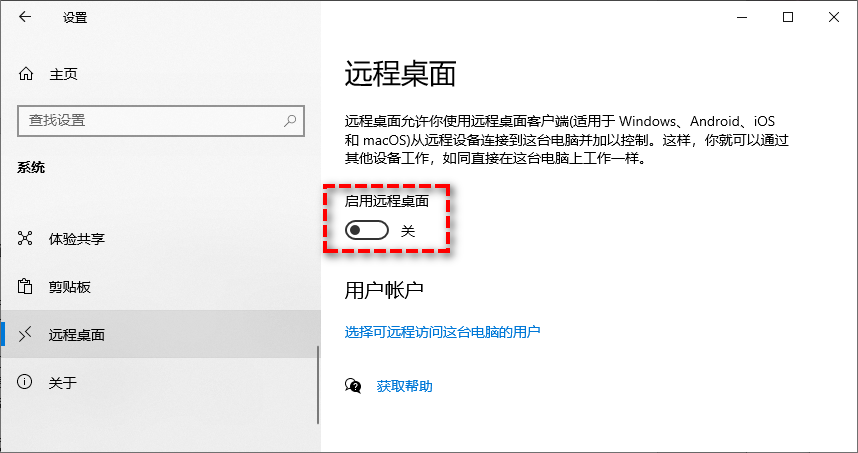
Schritt 2. Klicken Sie im Benutzerkontobereich unten auf „Benutzer auswählen, die remote auf diesen Computer zugreifen können“ und klicken Sie im Popup-Fenster auf „Hinzufügen“, um Benutzer hinzuzufügen, die auf diesen Computer zugreifen dürfen (das können nur Benutzer nach dem Hinzufügen). Erstellen Sie eine Remotedesktopverbindung) und klicken Sie auf OK.
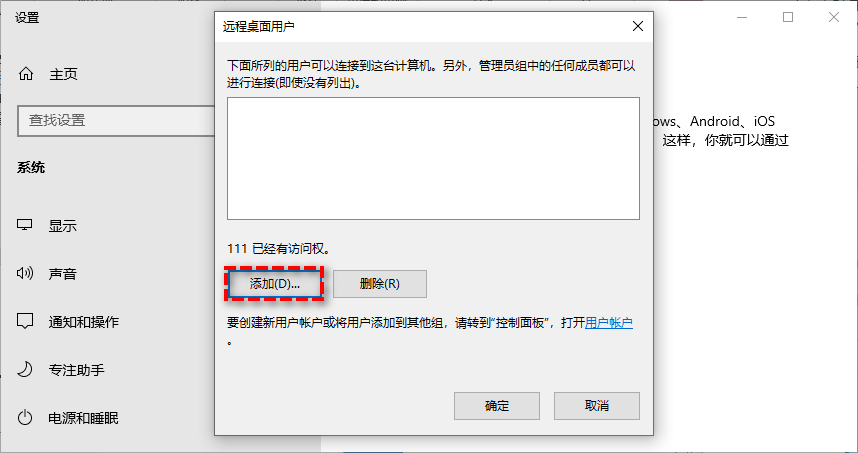
Schritt 3. Neben der IP-Adresse benötigen wir auch den Computer-Benutzernamen, bevor wir eine Fernsteuerungsverbindung herstellen können. Bitte drücken Sie Win+R, um cmd einzugeben, und drücken Sie die Eingabetaste, um die Eingabeaufforderung zu öffnen. Geben Sie dann query user ein und drücken Sie die Eingabetaste, um den Benutzernamen anzuzeigen.
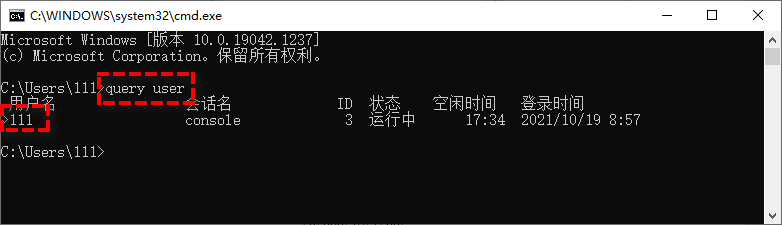
Remotedesktopverbindung auf dem Controller-Computer starten
Schritt 1. Der Controller-Computer erfordert keine Einstellungen, suchen Sie einfach und öffnen Sie „Remotedesktopverbindung“ im Suchfeld.
Schritt 2. Geben Sie die IP-Adresse und den Benutzernamen ein und klicken Sie auf „Verbinden“, um eine Fernsteuerungsverbindung herzustellen.
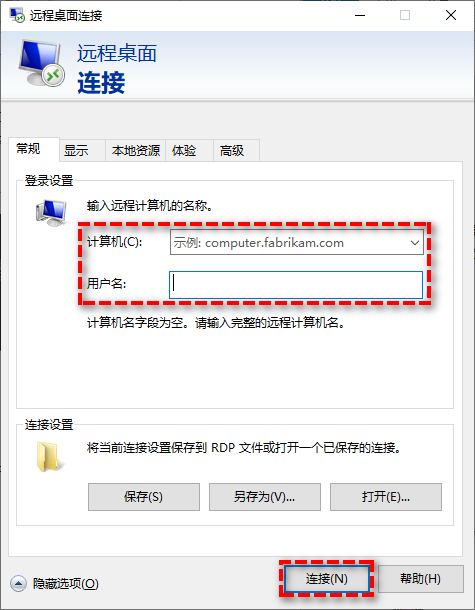
Szenario 2: Remote-Verbindung zu Computern in verschiedenen Netzwerken herstellen
Wenn sich die beiden Computer, die Sie remote verbinden möchten, nicht im selben Netzwerk befinden, müssen Sie zuerst das Computer-Intranet einrichten. Es gibt drei Hauptschritte: Erhalten Sie eine statische IP-Adresse, suchen Sie die öffentliche IP-Adresse und die Portweiterleitung und stellen Sie dann eine Verbindung her.
Eine statische IP-Adresse erhalten
Schritt 1: Klicken Sie auf „Start“ > „Einstellungen“ > „Netzwerk & Internet“.
Schritt 2. Sehen Sie sich den Bereich „Erweiterte Netzwerkeinstellungen“ im Netzwerkstatus an und klicken Sie auf „Adapteroptionen ändern“.
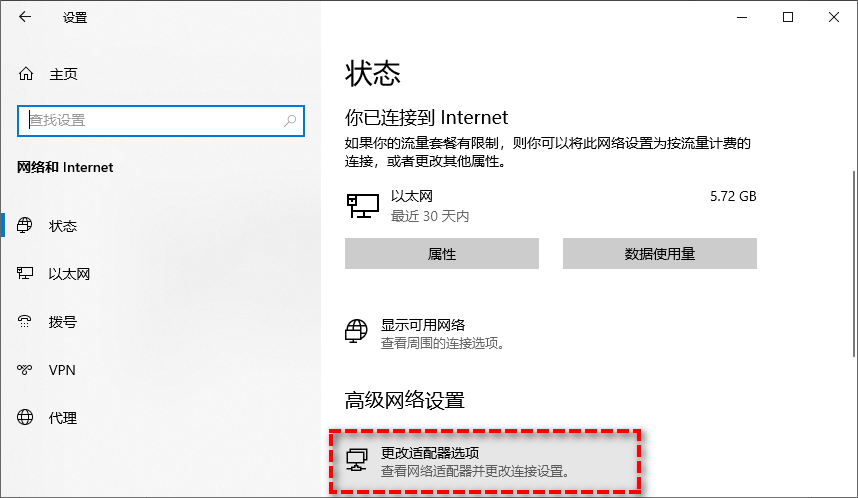
Schritt 3. Klicken Sie mit der rechten Maustaste auf Ihr Netzwerk und wählen Sie „Eigenschaften“.
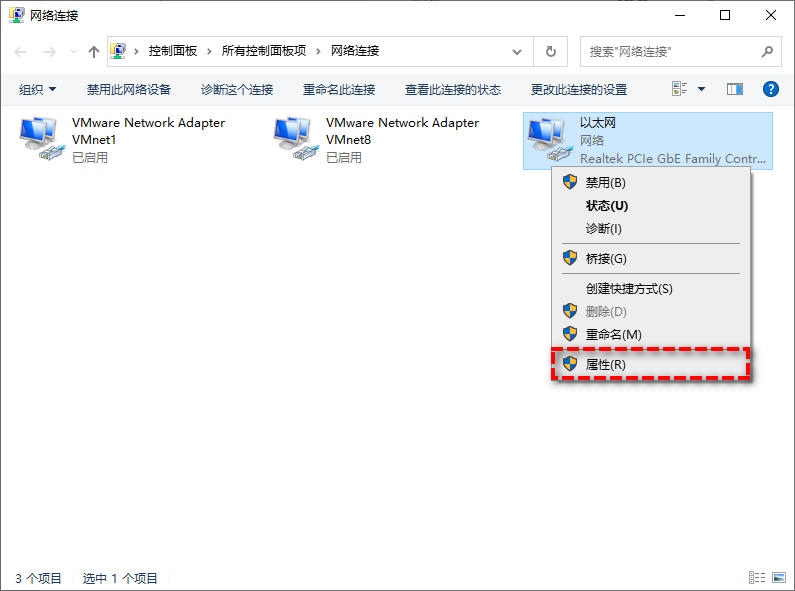
Schritt 4. Stellen Sie sicher, dass „Internet Protocol Version 4 (TCP/IPv4)“ aktiviert ist, und doppelklicken Sie darauf.
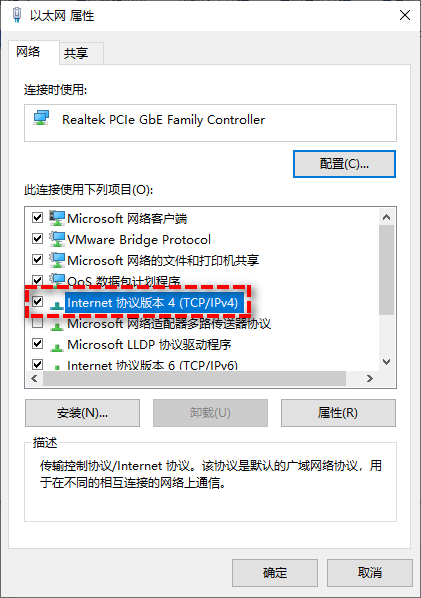
Schritt 5. Aktivieren Sie „Folgende IP-Adresse verwenden“ auf der Registerkarte „Allgemein“, ändern Sie die IP-Adresse in eine gültige lokale IP-Adresse außerhalb des lokalen DHCP-Bereichs, legen Sie die Subnetzmaske fest und legen Sie das Standard-Gateway fest. Aktivieren Sie dann „Folgende DNS-Serveradresse verwenden“, legen Sie die entsprechende Adresse im bevorzugten DNS-Server fest und klicken Sie auf „OK“.
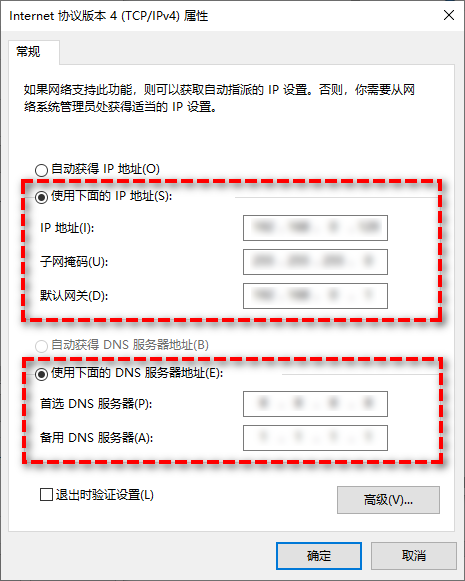
Finden Sie die öffentliche IP-Adresse
Nach dem Einrichten der statischen IP müssen wir die externe IP-Adresse (d. h. die öffentliche IP-Adresse) abrufen. Bitte suchen Sie auf Baidu nach „IP“, dann können Sie die öffentliche IP-Adresse sehen (denken Sie daran, Ihre öffentliche IP-Adresse niemandem mitzuteilen, um Sicherheitsprobleme zu vermeiden).
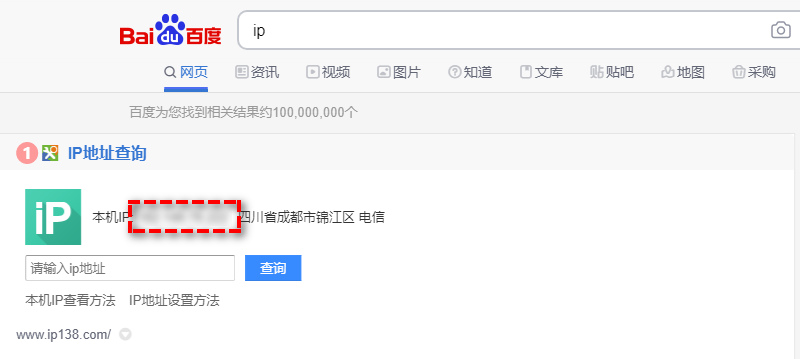
Portweiterleitung
Schritt 1. Drücken Sie Win+R, um cmd einzugeben, und drücken Sie die Eingabetaste, um die Eingabeaufforderung zu öffnen. Geben Sie ipconfig ein und drücken Sie die Eingabetaste, um die IPv4-Adresse und das Standard-Gateway zu überprüfen.
Schritt 2. Geben Sie den Namen des Geräts in die Portweiterleitungsschnittstelle ein und geben Sie im Portfeld den Port ein, den Sie weiterleiten möchten (wenn Sie nicht sicher sind, welches Protokoll Sie verwenden, wählen Sie unter „TCP/UDP“ oder beides aus). Geben Sie dann die Intranet-IP-Adresse des Geräts ein, das Sie weiterleiten möchten, und klicken Sie auf „Übernehmen“, um die Änderungen zu speichern.
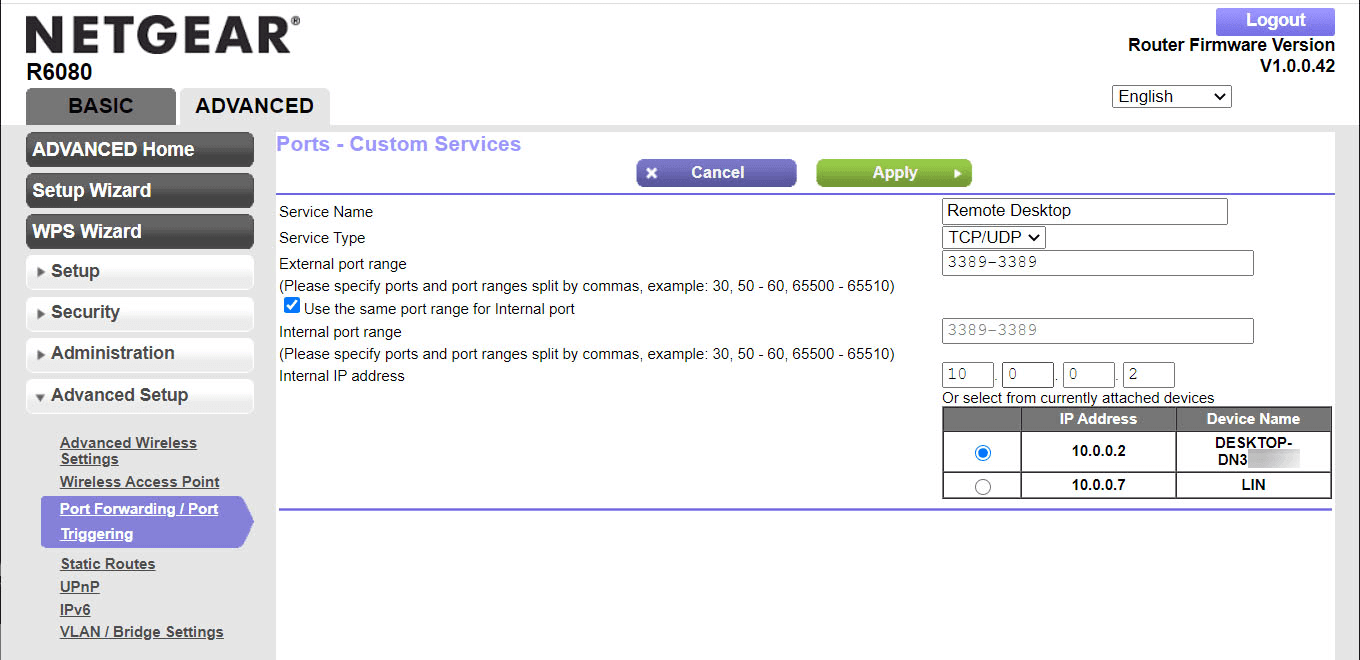
Stellen Sie eine Remotedesktopverbindung her
Schritt 1. Suchen und öffnen Sie „Remotedesktopverbindung“ im Suchfeld.
Schritt 2. Geben Sie die öffentliche IP-Adresse und den Benutzernamen ein und klicken Sie auf „Verbinden“, um eine Fernsteuerungsverbindung herzustellen.
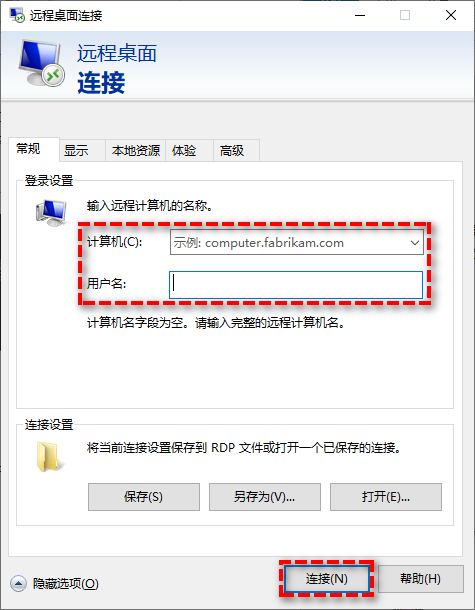
Das obige ist der detaillierte Inhalt vonSo steuern Sie einen Computer über IP fern. Für weitere Informationen folgen Sie bitte anderen verwandten Artikeln auf der PHP chinesischen Website!

Heiße KI -Werkzeuge

Undresser.AI Undress
KI-gestützte App zum Erstellen realistischer Aktfotos

AI Clothes Remover
Online-KI-Tool zum Entfernen von Kleidung aus Fotos.

Undress AI Tool
Ausziehbilder kostenlos

Clothoff.io
KI-Kleiderentferner

AI Hentai Generator
Erstellen Sie kostenlos Ai Hentai.

Heißer Artikel

Heiße Werkzeuge

Notepad++7.3.1
Einfach zu bedienender und kostenloser Code-Editor

SublimeText3 chinesische Version
Chinesische Version, sehr einfach zu bedienen

Senden Sie Studio 13.0.1
Leistungsstarke integrierte PHP-Entwicklungsumgebung

Dreamweaver CS6
Visuelle Webentwicklungstools

SublimeText3 Mac-Version
Codebearbeitungssoftware auf Gottesniveau (SublimeText3)





